Cách tắt âm màn trập khi chụp ảnh trên Galaxy S6 và S6 Edge
Có thể bạn không biết, Samsung đã vô hiệu hóa phần tùy chọn bật/tắt âm thanh màn trập trên ứng dụng máy ảnh của Galaxy S6 và S6 Edge. Tuy nhiên, bạn vẫn có thể cài đặt thêm một tiện ích của bên thứ ba để giải quyết bất cập này.

Để có thể tắt âm thanh màn trập từ ứng dụng máy ảnh và âm thanh thông báo trên Galaxy S6 và S6 Edge, bạn hãy truy cập vào Google Play Store (CH Play) rồi tìm và tải ứng dụng có tên SilentCam S6, hoặc bạn có thể tải nhanh tại đây (< bấm="" vào="" chữ="" màu="">
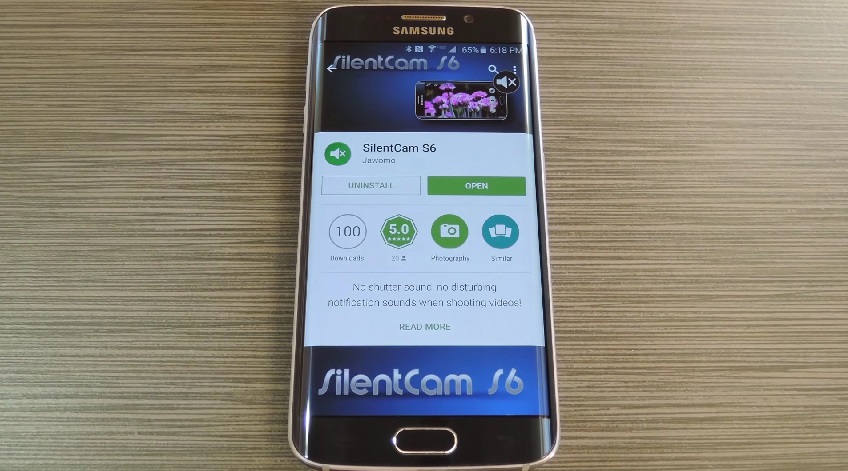
Cài đặt SilentCam S6 thành công
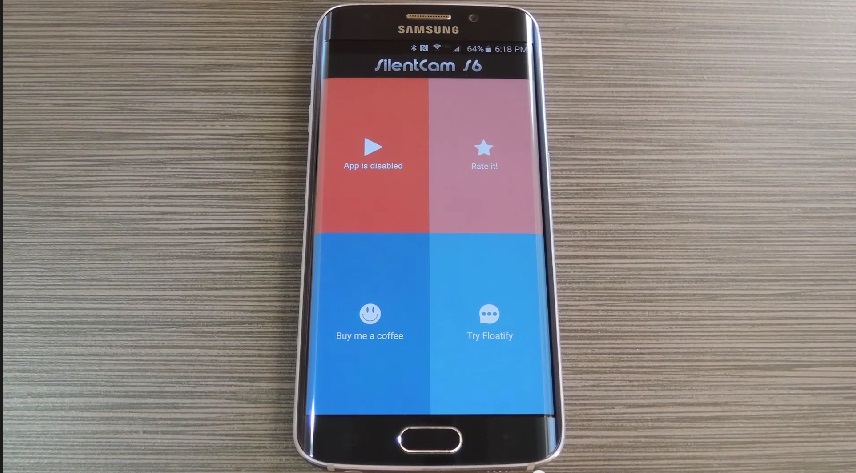
Khởi chạy ứng dụng SilentCam S6 và chạm vào phần App is disabled ở góc trên bên trái

Kích hoạt SilentCam S6 và chọn Ok để xác nhận

Bây giờ, bạn không còn bị âm thanh màn trập làm phiền khi chụp ảnh nữa
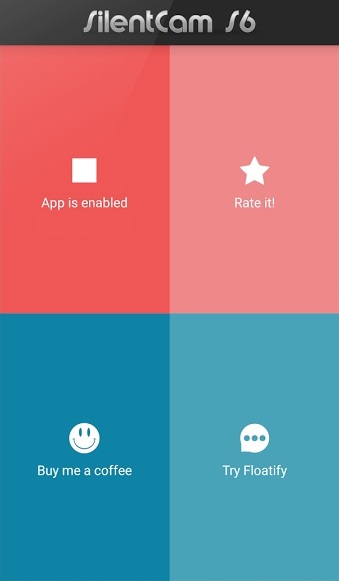
Nếu bạn muốn kích hoạt âm thanh màn trập trở lại cho máy ảnh thì chỉ việc chọn phần App is enabled ở góc trên bên trái
Video hướng dẫn sử dụng SilentCam S6
Thegioididong (Tham khảo wonderhowto)


































































































ĐĂNG NHẬP
Hãy đăng nhập để comment, theo dõi các hồ sơ cá nhân và sử dụng dịch vụ nâng cao khác trên trang Tin Công Nghệ của
Thế Giới Di Động
Tất cả thông tin người dùng được bảo mật theo quy định của pháp luật Việt Nam. Khi bạn đăng nhập, bạn đồng ý với Các điều khoản sử dụng và Thoả thuận về cung cấp và sử dụng Mạng Xã Hội.